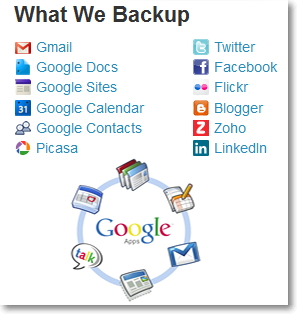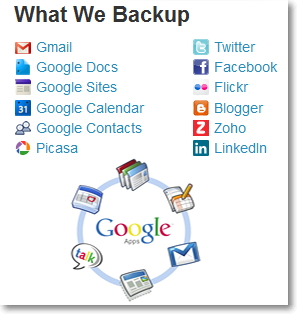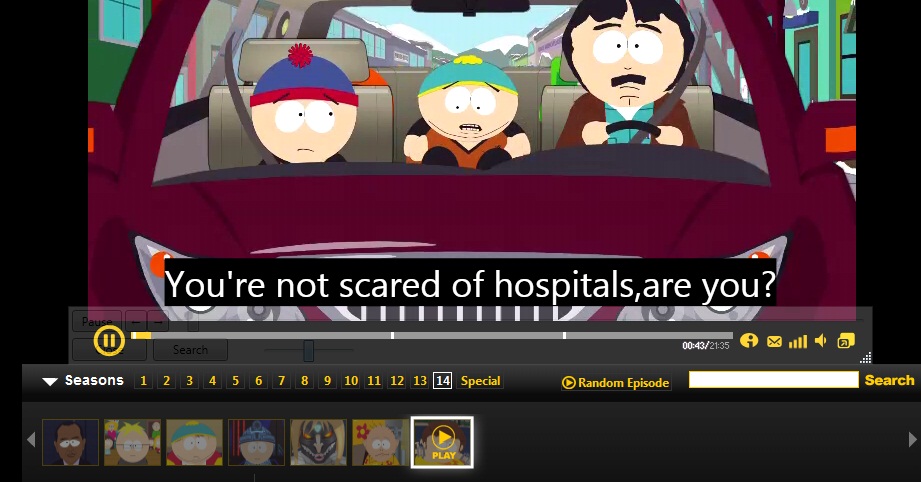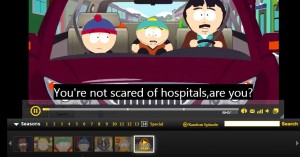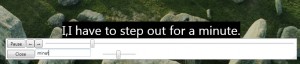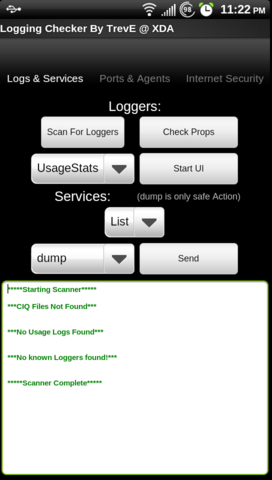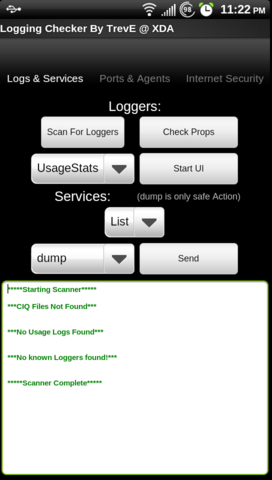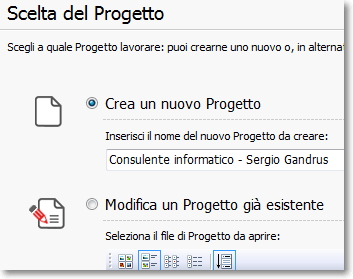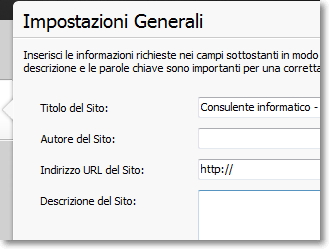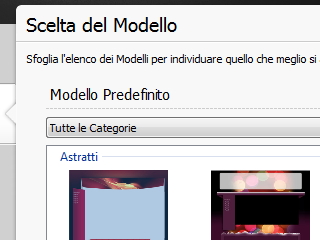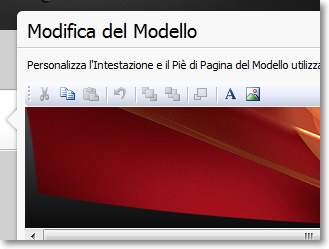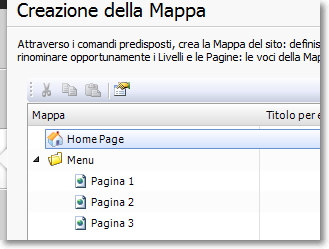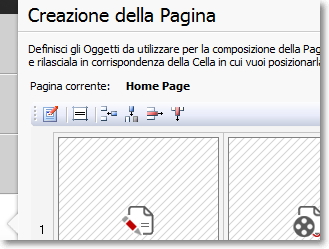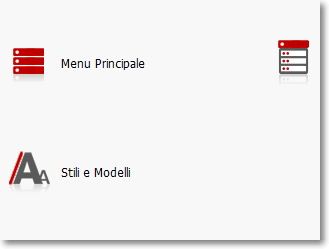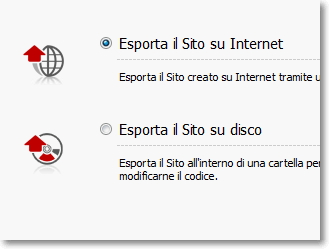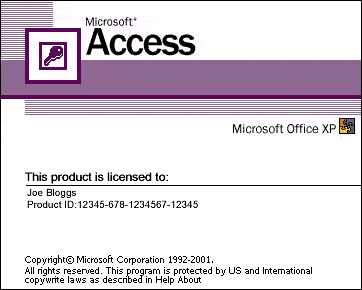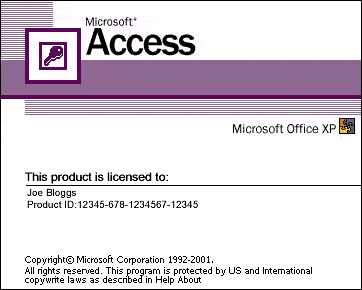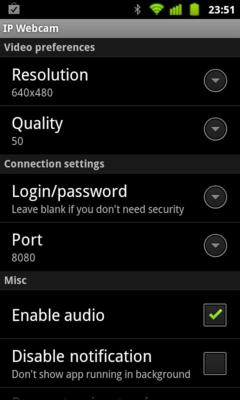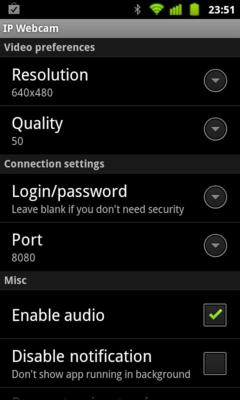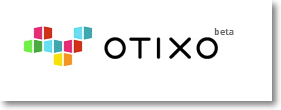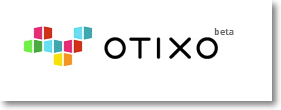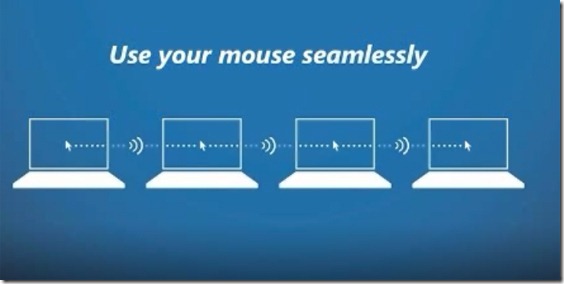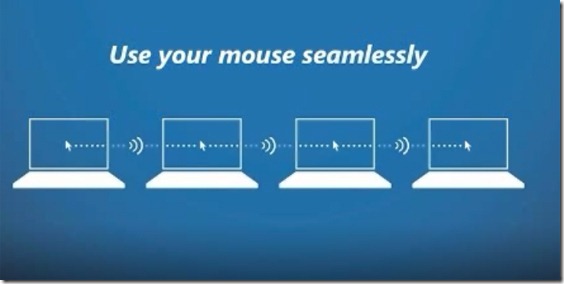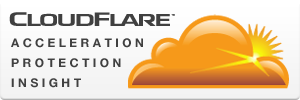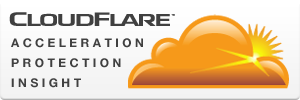Due settimane fa ho scritto un post sul come ottenere una copia gratuita di WebSite Smart (versione 8).
Il post ha suscitato l’interesse di Incomedia che mi ha offerto la possibilità di fornire ai lettori del blog, fino alla fine del mese, una licenza gratuita della versione 9 (l’ultima) di WebSite X5 Smart.
Ricordo che questo è un programma che, in creazione guidata, permette di realizzare semplici ma gradevoli siti web.
La versione Smart è limitata a piccoli siti con massimo 25 pagine, due livelli e la possibilità di scegliere tra 250 modelli preimpostati.
Per fare un raffronto, la versione top denominata Evolution permette, tra le altre cose, di avere 10000 pagine, infiniti livelli e scegliere tra 1500 modelli oltre la possibilità di creare il modello da zero.
E’ chiaro che chi ha maggiori esigenze si deve rivolgere a questa versione del prodotto.
Per ottenere la chiave per la licenza gratuita (il cui valore è di 9,95 euro) e installare il software bisogna fare come segue:
- Scaricare il setup di WebSite X5 Smart 9: www.websitex5.com/download/v9/wsx5_sm.exe
- Accedere (necessario un account Incomedia) alla pagina da dove si può prelevare il link: www.websitex5.com/magazine/gandrus11
- Copiare il codice licenza e poi procedere con l’installazione del software
- Al termine dell’installazione verrà richiesta la chiave di licenza con l’indirizzo email utilizzato dall’account Incomedia
Vediamo come funziona la creazione guidata di WebSite X5 Smart.
1 – All’inizio viene chiesto di nominare il nuovo progetto o di aprirne uno già esistente
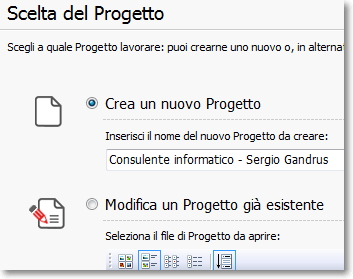
2 – Da qui si passa alle impostazioni generali del sito che serviranno per i meta tag
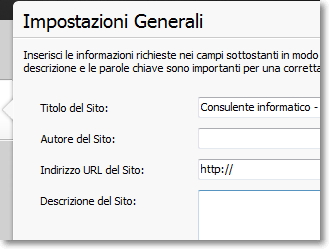
3 – Poi c’è la scelta del modello da utilizzare (con un’opzione tra menù orizzontale e verticale)
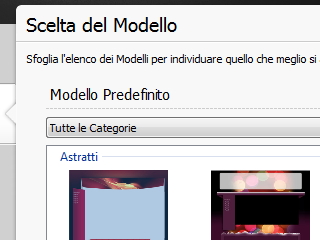
4 – Il modello può essere modificato nella schermata successiva cambiando intestazione e/o il piè di pagina
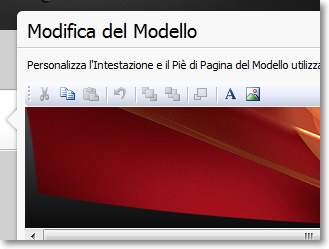
5- Il passo successivo è la creazione della mappa logica del sito con i due livelli e pagine relative (la versione Ultimate permette infiniti livelli)
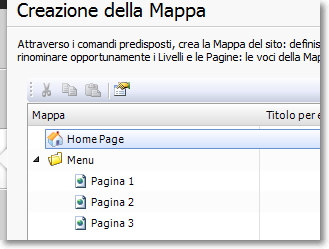
6 – Una volta creata la struttura si passa alle pagine in sé indicate nella mappa.
Ogni pagina la si può immaginare come una griglia in cui inserire testo, contenuti multimediali e immagini. Molto semplice e intuitivo.
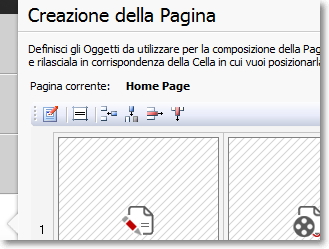
7 – Le impostazioni avanzate servono per definire la tipologia di menù e degli stili
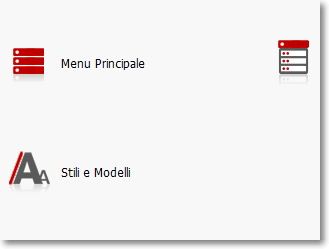
8 – Infine stesso all’interno del programma c’è la possbilità di pubblicare il tutto via FTP su un server remoto oppure di masterizzare su un cd.
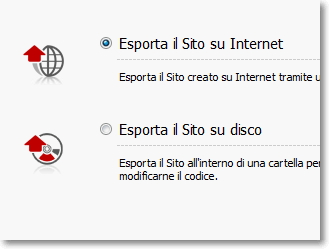
Un rigraziamento ad Incomedia per avermi offerto la possibilità di accedere a questa promozione che spero interesserà i lettori del blog.
Link: Incomedia